編みあわせサーフェス
編みあわせサーフェス  (Knit Surface)ツールは、二つ以上のサーフェスまたは面を一つにまとめるために使用します。
(Knit Surface)ツールは、二つ以上のサーフェスまたは面を一つにまとめるために使用します。
編み合わせサーフェスの次の点にご注意ください:
-
サーフェスのエッジは隣接するようにし、また重ならないようにします。
-
サーフェスは、同一平面上にある必要はありません。
-
サーフェスボディ全体を選択するか、または1つ、または複数の隣接するサーフェス ボディを選択します。
-
編みあわせサーフェスは、その作成に使用したサーフェス ボディを吸収します。
-
編みあわせサーフェスが閉じたボリュームを形成する際にソリッド ボディを作成するか、またはサーフェス ボディとして残しておきます。
-
エンティティのマージ(Merge entities)を選択し、ベースとなる同じジオメトリ タイプを持つ面をマージします。
-
隙間コントロール(Gap Control)を選択し、隙間を表示するか編みあわせ公差を変更します。
サーフェスを編みあわせるには:
-
サーフェス ツールバーの編みあわせサーフェス  (Knit Surface)をクリックするか、挿入(Insert)、サーフェス(Surface)、編みあわせ(Knit) をクリックします。 (Knit Surface)をクリックするか、挿入(Insert)、サーフェス(Surface)、編みあわせ(Knit) をクリックします。
PropertyManagerの選択アイテム(Selections)のセクションで以下を行います:
|
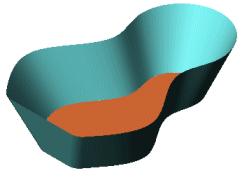
隣接する、交差しないサーフェスを作成する
|
-
編みあわせるサーフェスと面  (Surfaces and Faces to Knit)用の面やサーフェスを選択します。 (Surfaces and Faces to Knit)用の面やサーフェスを選択します。
-
閉じたサーフェスからソリッドなモデルを作成するには、ソリッド作成(Try to form solid) を選択します。
-
エンティティのマージ(Merge entities)を選択し、ベースとなる同じジオメトリ タイプを持つ面をマージします。
|
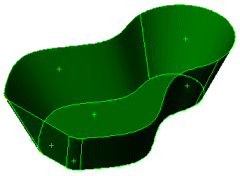
編みあわせる面を選択します。
|
-
隙間コントロール(Gap Control)を選択し、問題になる可能性のあるエッジのペアを表示し、編みあわせ公差か隙間範囲を表示/編集します。
|
編みあわせ公差(Knitting tolerance)を表示します。必要な場合は変更します。
隙間範囲は、編みあわせ公差に依存します。選択されている隙間範囲にある隙間のみが表示されます。必要な場合は、隙間範囲を変更できます。
|
|
|
-
OK をクリックします。 をクリックします。
結果は単一のサーフェスとしてFeatureManager デザイン ツリーにサーフェス-編み合わせ<n>として表示されます。
 編みあわせた後も面やサーフェスの見かけは変わりません。 編みあわせた後も面やサーフェスの見かけは変わりません。
|
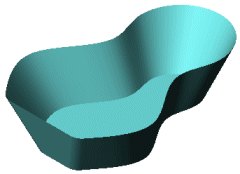
|
シード面オプションを使用するには:
シード面  (Seed faces)オプションを用いてサーフェスを編みあわせるには、
放射状サーフェス
を使用しなければなりません。
(Seed faces)オプションを用いてサーフェスを編みあわせるには、
放射状サーフェス
を使用しなければなりません。
-
放射状サーフェスを作成するには:
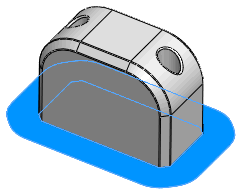
-
サーフェス ツールバーの編みあわせサーフェス  (Knit Surface)をクリックするか、挿入(Insert)、サーフェス(Surface)、編みあわせ(Knit) をクリックします。
(Knit Surface)をクリックするか、挿入(Insert)、サーフェス(Surface)、編みあわせ(Knit) をクリックします。
-
PropertyManagerの選択アイテム(Selections)のセクションで以下を行います:
-
編みあわせるサーフェスと面  (Surfaces and Faces to Knit)に使用する放射状サーフェスを選択します。
(Surfaces and Faces to Knit)に使用する放射状サーフェスを選択します。
-
シード面  (Seed faces)内をクリックし、放射状サーフェスとともに編みあわせる面をモデルから選択します。
(Seed faces)内をクリックし、放射状サーフェスとともに編みあわせる面をモデルから選択します。
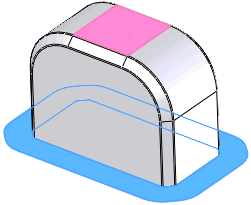
-
OK をクリックします。
をクリックします。
シード面とすべての隣接する面が放射状サーフェスで編みあわされます。
関連トピック
隙間コントロール(Gap Control)